メールでGoogleドキュメントを効率的に共有または送信する方法

最近のプロの世界では、LinkedInやSlackなど、人々が互いにコミュニケーションをとる方法はたくさんあります。ただし、インターネット上で最も古いコミュニケーション手段の1つであるにもかかわらず、信頼できる電子メールは、専門家が問題について話し合うための最高の方法の1つです。
熱心なGoogleドキュメントユーザーの場合は、Googleドキュメントドキュメントをメールで送信したいと思うかもしれません。しかし、どうやってそれをしますか?
実際、ドキュメントを他の人と共有する方法は無数にあります。どちらを選択するかは、最終的にはドキュメントを他の人と共有する方法に基づいています。
招待状として
Googleドキュメントを表示するための招待状を送信するだけの場合は、右上にある青い[共有]ボタンをクリックします。
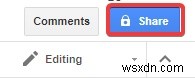
「他の人と共有する」ダイアログで、共有したい人のメールアドレスを入力します。連絡先にそれらがある場合は、代わりに名前を使用して行うことができます。
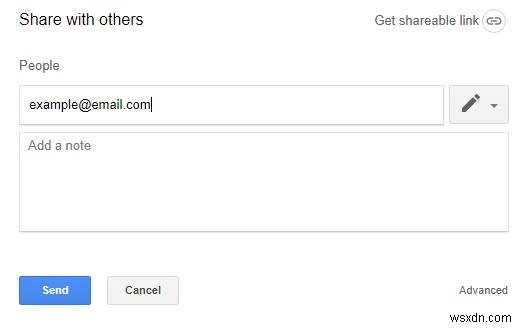
右側の鉛筆アイコンで、視聴者がアクセスできるレベルを選択できます。デフォルトでは、これは「編集可能」に設定されています。
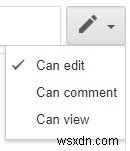
これはドキュメントの共有には完全に機能しますが、すべての状況に理想的というわけではありません。これは、ドキュメントを表示するために受信者に招待メールを送信するだけだからです。たとえば、履歴書やドキュメントを送信する場合は、カバーレターの横にドキュメントへのリンクを含める必要があります。招待状を送信するだけで混乱する可能性があります!
リンクとして
メール内にリンクを配置したい場合は、他の人が読めるようにGoogleドキュメントに直接リンクできます。リンクを取得するには、上記の青い[共有]ボタンをクリックしますが、今回は、表示されるボックスの右上にある[共有可能なリンクを取得]をクリックします。
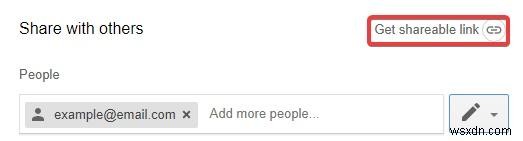
デフォルトでは、Googleドキュメントは他のユーザーがあなたのドキュメントを閲覧できるようにするリンクを提供します。これで問題がない場合は、[リンクをコピー]ボタンをクリックして、メールに貼り付けてください。ただし、この設定から、リンクを介してドキュメントをクリックしたユーザーがコメントしたり編集したりできるようにすることもできます。これは、ドキュメントで誰かと共同作業したい場合に非常に便利です。
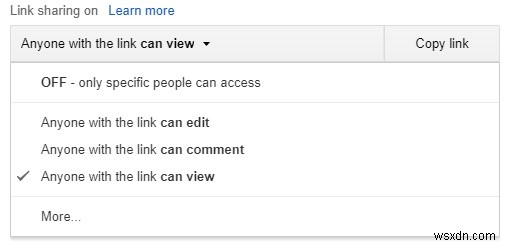
リンクをメールでプロフェッショナルに見せるために、テキストに埋め込んで、より自然に流れるようにしてください。
添付ファイルとして
ドキュメントのコピーをメールで添付したい場合は、Googleドキュメントから直接送信できます。メール送信元と同じアカウントでGoogleドキュメントにログインしている場合は、何もダウンロードする必要はありません。すぐに送信してください。
これを行うには、[ファイル]、[添付ファイルとしてメール]の順にクリックします。
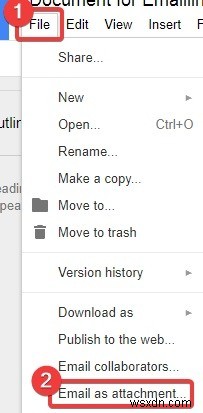
メール、件名、本文を尋ねるウィンドウが表示されます。ここから送信するメールを追加できないことに注意してください。これは、GoogleドキュメントがログインしているGoogleアカウントから送信することを想定しているためです。
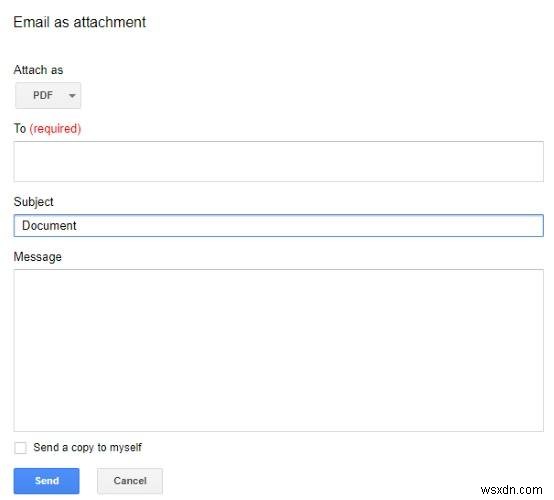 また、このウィンドウからドキュメントの形式を選択できます。
また、このウィンドウからドキュメントの形式を選択できます。

完了したら、[送信]をクリックすると、Googleドキュメントがリストしたメールの添付ファイルとしてドキュメントを自動的に送信します。
メール本文内
同様に、メール自体の本文内で記事全体を送信する場合は、Googleドキュメントを介してこれを行うこともできます。上記のように「メールの添付ファイル」画面に入りますが、ファイルの種類を選択する場合は、代わりに「アイテム自体をメールに貼り付ける」をクリックします。繰り返しになりますが、上記のように、これは、現在ログインしているアカウントからメールを送信することを前提としています。
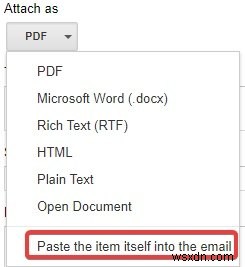
ドキュメントの作成が簡単
Googleドキュメントを他のユーザーと共有しようとしているときに、メールを使用したい場合があります。ただし、Googleドキュメントをメールに添付するのは思ったより簡単です。これで、メールを使用してドキュメントを共有するさまざまな方法をすべて理解できました。
オンラインでドキュメントを送信するために電子メールをどのくらい使用しますか?以下にお知らせください。
-
Google マップで現在地を一時的に共有する方法
ダウンタウンで友人と待ち合わせをしている場合でも、仕事に遅れたときに上司から現在地を尋ねられた場合でも。このような状況では、Google マップのこの小さな機能を使用すると、現在地を特定の期間共有できます。 Google マップのこの新機能は、あなたが移動している可能性に関係なく、友人の Google マップにあなたの現在地を表示し、友人の Google マップにもあなたの現在地を表示します。さらに、Google マップを開いている場合は、位置情報を共有したい相手が Google マップ ユーザーでもあると仮定すると、エリアの共有を開始するのは簡単です。 また読む:紛失した Android と
-
ウェブで Google ドキュメント、シート、スライドを共有する方法
Google ドライブでのファイル共有は、従来の方法に比べてはるかに簡単です。 Google ドライブは、オンライン ストレージと同期を提供するサービスです。これは、人々が使用する最も人気のあるクラウド ストレージ サービスの 1 つです。 Google ドライブでは、ファイルをオンラインで保存するために使用できる 15 GB の無料ストレージが提供されます。画像、ビデオ、ドキュメントなど、何でもかまいません。 すべての Android ユーザーは、デバイスのセットアップ中に Google アカウントにサインインする必要があるため、アプリケーションがデバイスにプリインストールされているため、
